3DMAX實例教程:制作逼真的海水動畫效果
親愛的小伙伴兒們,大家好,今天我和大家分享的教程的主題是海水動畫效果的制作方法。
單純的海水有很多種創建方法,你可以用置換,用噪波,或者用材質來表現.但如果想得到海水的運動效果,就需要綜合運用以上的功能來完成了.下面就跟我一起來學習一下,如何利用3Ds max 制作出海水動畫效果。

1.首先在場景中創建一個平面,注意,為了得到較多細節分段數我們給多一些。(100X100)
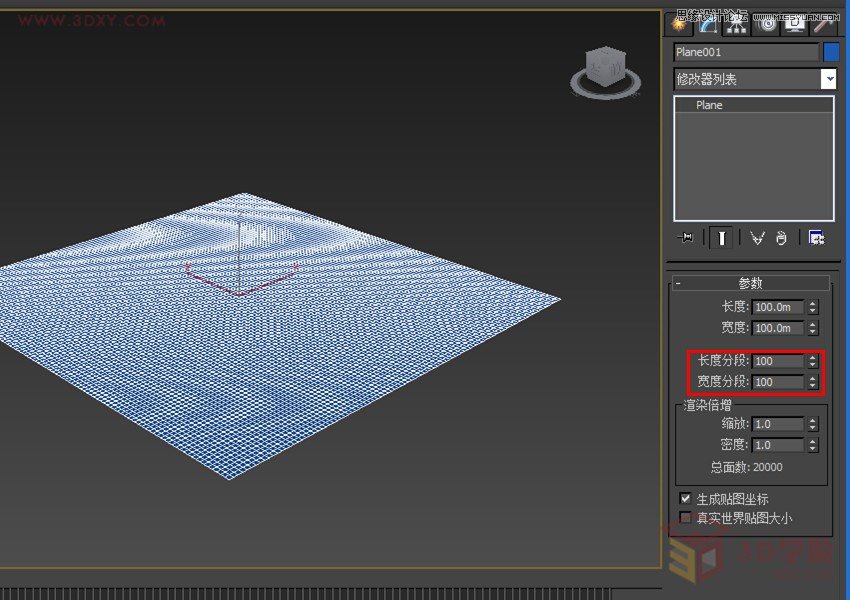
2.為了模擬海面的隨機波動,我們給平面添加體積選擇修改器。

3.在體積選擇器參數中選擇頂點進行控制。

4.在曲面特征中選擇紋理貼圖,并為其添加噪波貼圖。(使用貼圖來隨機控制選擇)
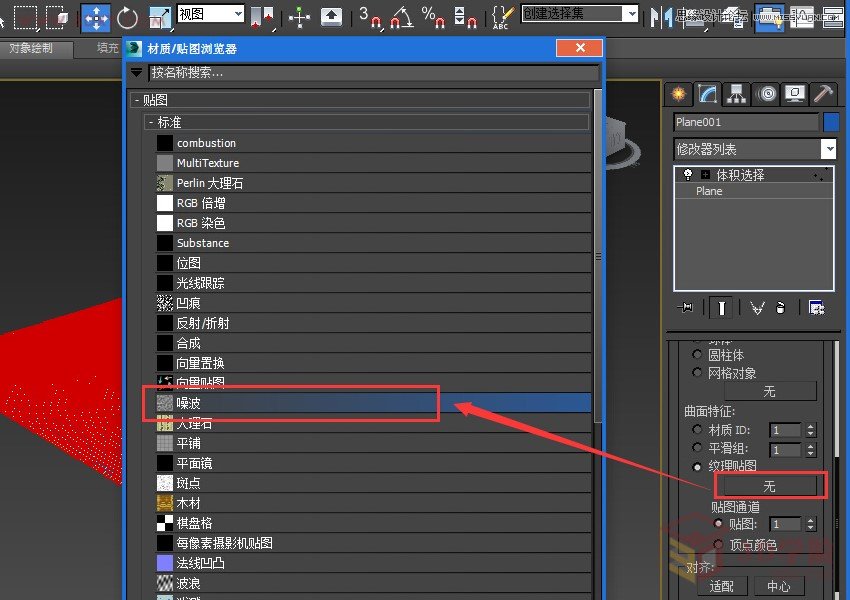
5.調整噪波大小,和噪波閾值,使得模型中的點產生隨機的選擇狀態。
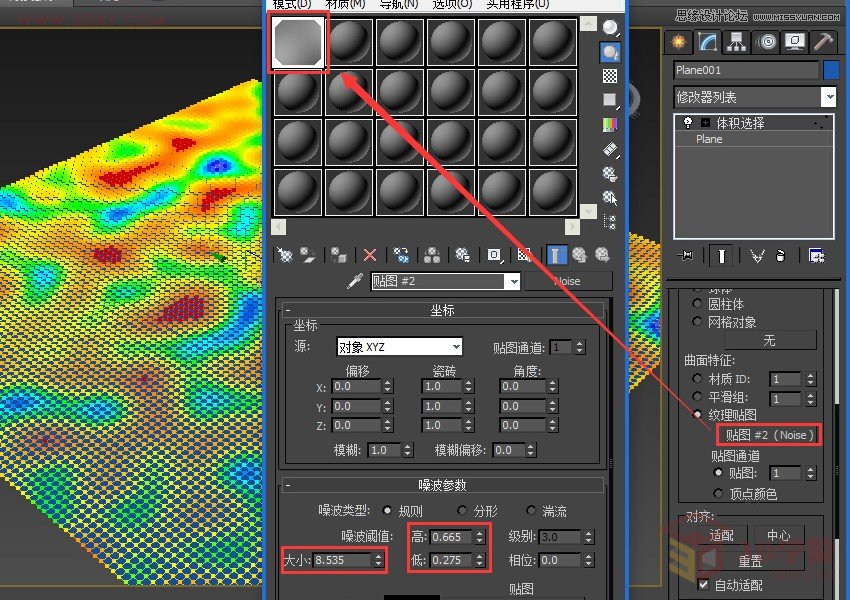
6.完成后為平面添加波浪修改器,來模擬海面的波浪效果。
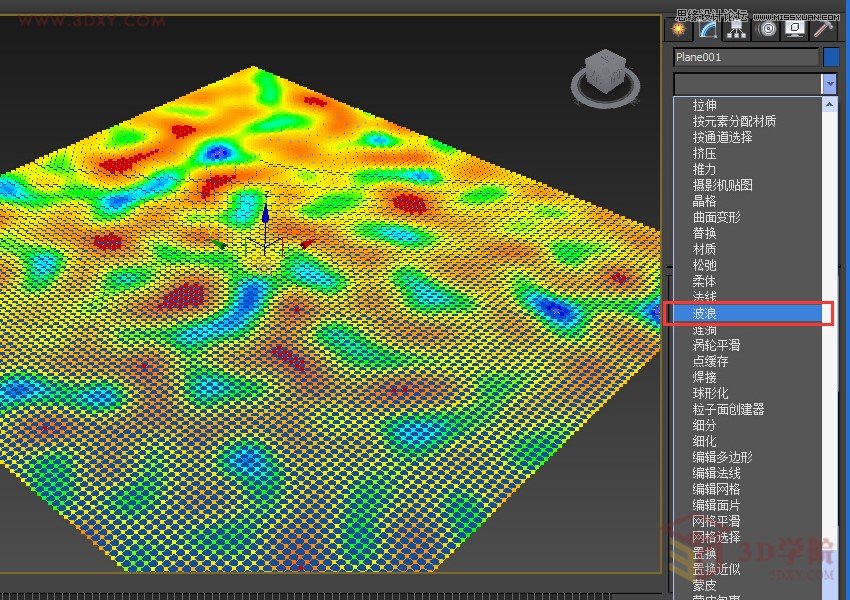
7.設置波浪的振幅,是平面產生高低錯落的效果。(因為之前加了體積選擇器,所以現在波浪的起伏比較隨機)
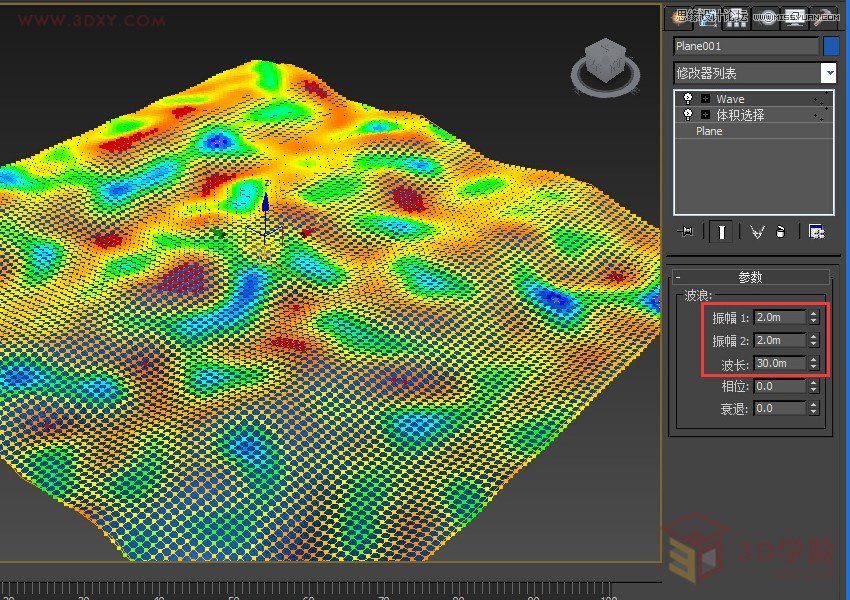
8.再次為平面添加體積選擇修改器,并在之上添加置換修改器,在置換修改器的貼圖選項里添加細胞貼圖,用細胞貼圖來模擬海面上突起的浪尖.置換的強度一定要是負值,這樣才能形成尖銳的浪尖,為了使浪尖產生更多變化,可以勾選細胞貼圖中的分形。
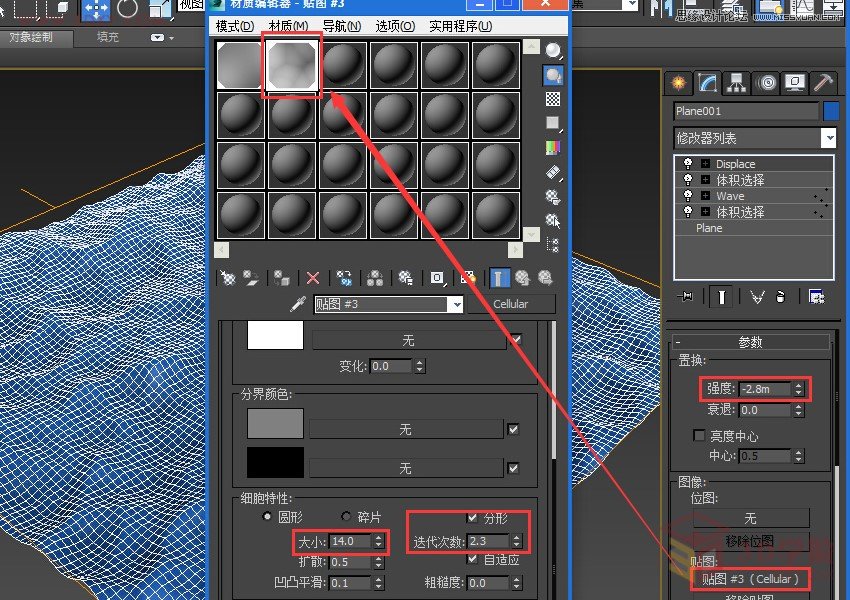
9.為平面再次添加噪波修改器,以模擬水面的張力,設置其x與y軸方向的強度,這樣水面就不會以同一方向運動了。
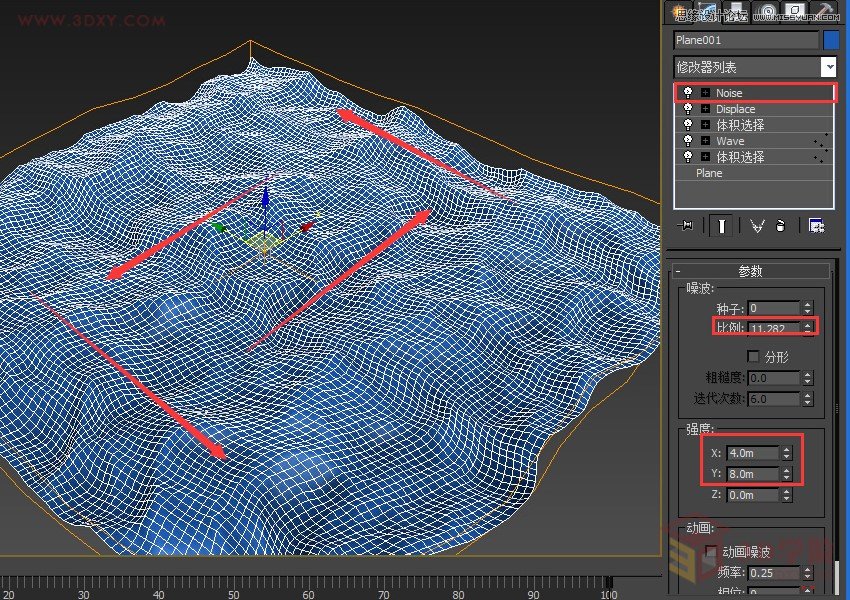
10.模型基本完成,接著為其添加動畫,首先將時間滑塊拖動到第100幀,并點開自動關鍵幀,然后選擇波浪修改器,增加相位的數值,隨著數值的增加海面會沿y軸方向產生流動效果。
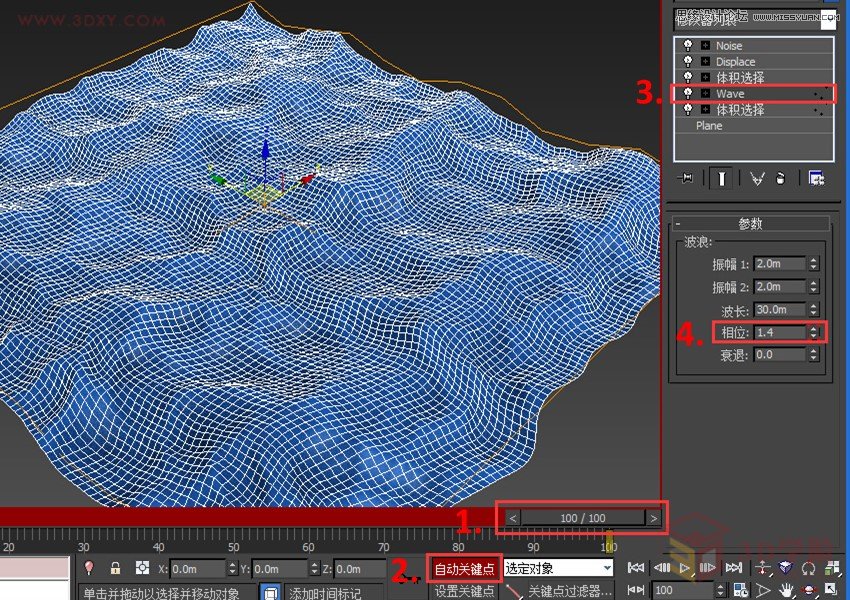
11.再次打開材質編輯器,修改細胞貼圖再y和z軸方向的偏移量,以模擬浪尖的移動。(y軸控制流動方向,z軸控制起伏變化)
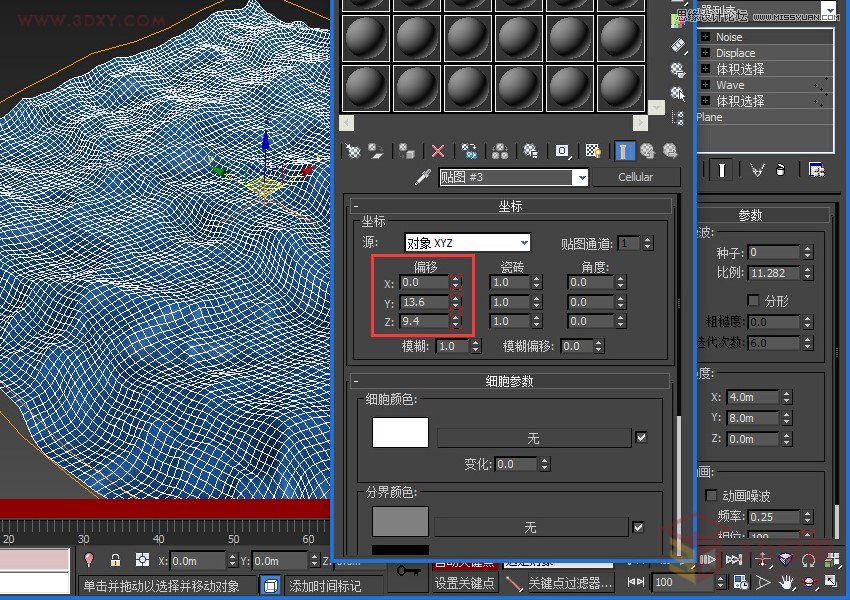
12.同樣修改噪波貼圖的偏移量。
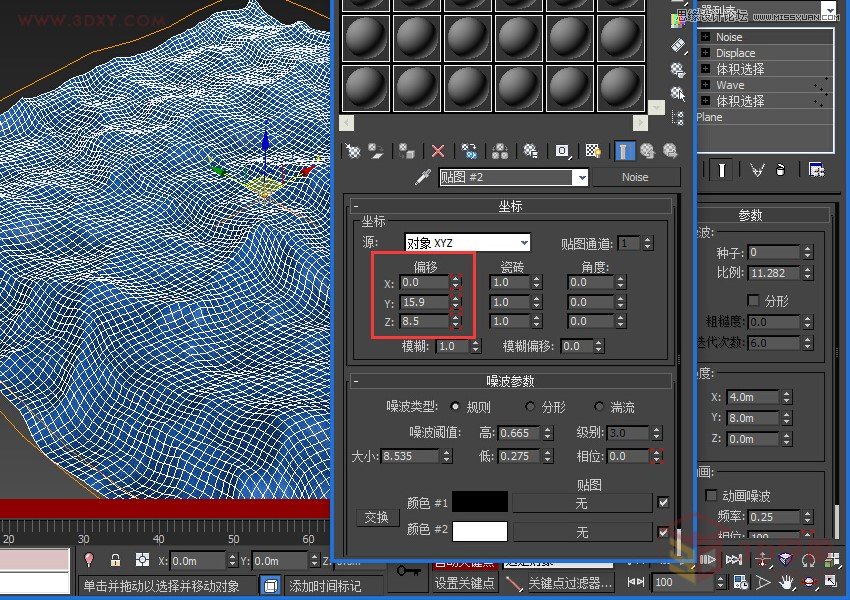
13.關閉材質面板,切換到噪波修改器,并勾選動畫,調整頻率使得海水在上下起伏的同時在x和y軸產生運動。(模擬水面張力的動畫效果)
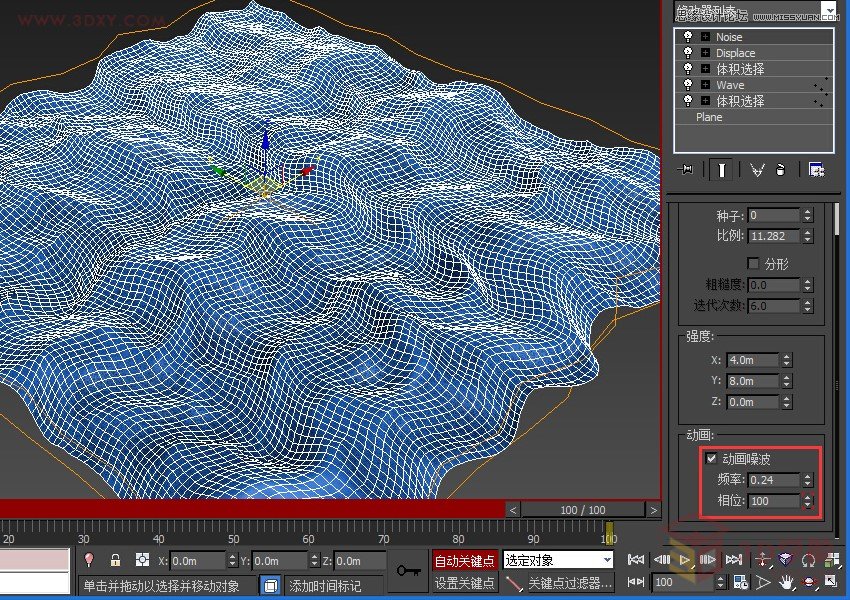
14.一切準備好了之后我們不關掉自動關鍵幀,并點擊播放動畫按鈕,就可以看到平面產生了動畫效果。
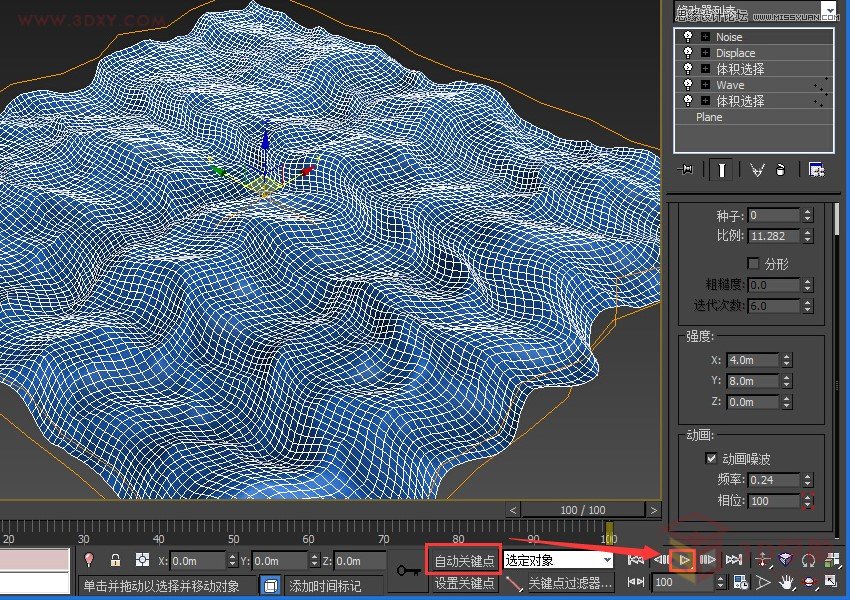
多層動畫效果疊加在一起就組成了海面運動的效果。由于時間關系省略的中間的調試部分,在自己制作中要不斷的調整參數,才能得到自然的海面運動效果。
(責任編輯:admin)


 3Dmax教你作汽車建模(3Dma
3Dmax教你作汽車建模(3Dma 3Dmax繪制沙漠的房屋(3Dma
3Dmax繪制沙漠的房屋(3Dma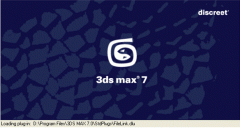 3Dmax直筒水杯的建模過程(
3Dmax直筒水杯的建模過程( 3Dmax iPhone手機建模與渲
3Dmax iPhone手機建模與渲 3Dmax截面型和路徑子對象
3Dmax截面型和路徑子對象 3Dmax打造汽車模型的16關
3Dmax打造汽車模型的16關 3DSMAX怎么制作立
3DSMAX怎么制作立 3DMAX實例教程:
3DMAX實例教程: 3DMAX實例教程:
3DMAX實例教程: 3DMAX實例教程:
3DMAX實例教程: 3DMAX詳細解析把
3DMAX詳細解析把 3DMAX實例教程:
3DMAX實例教程:

